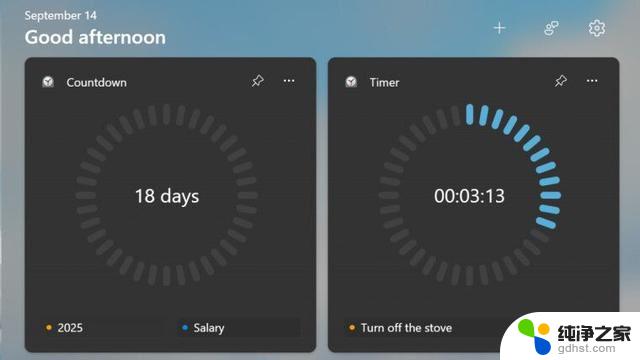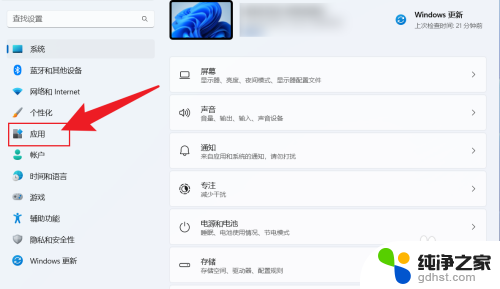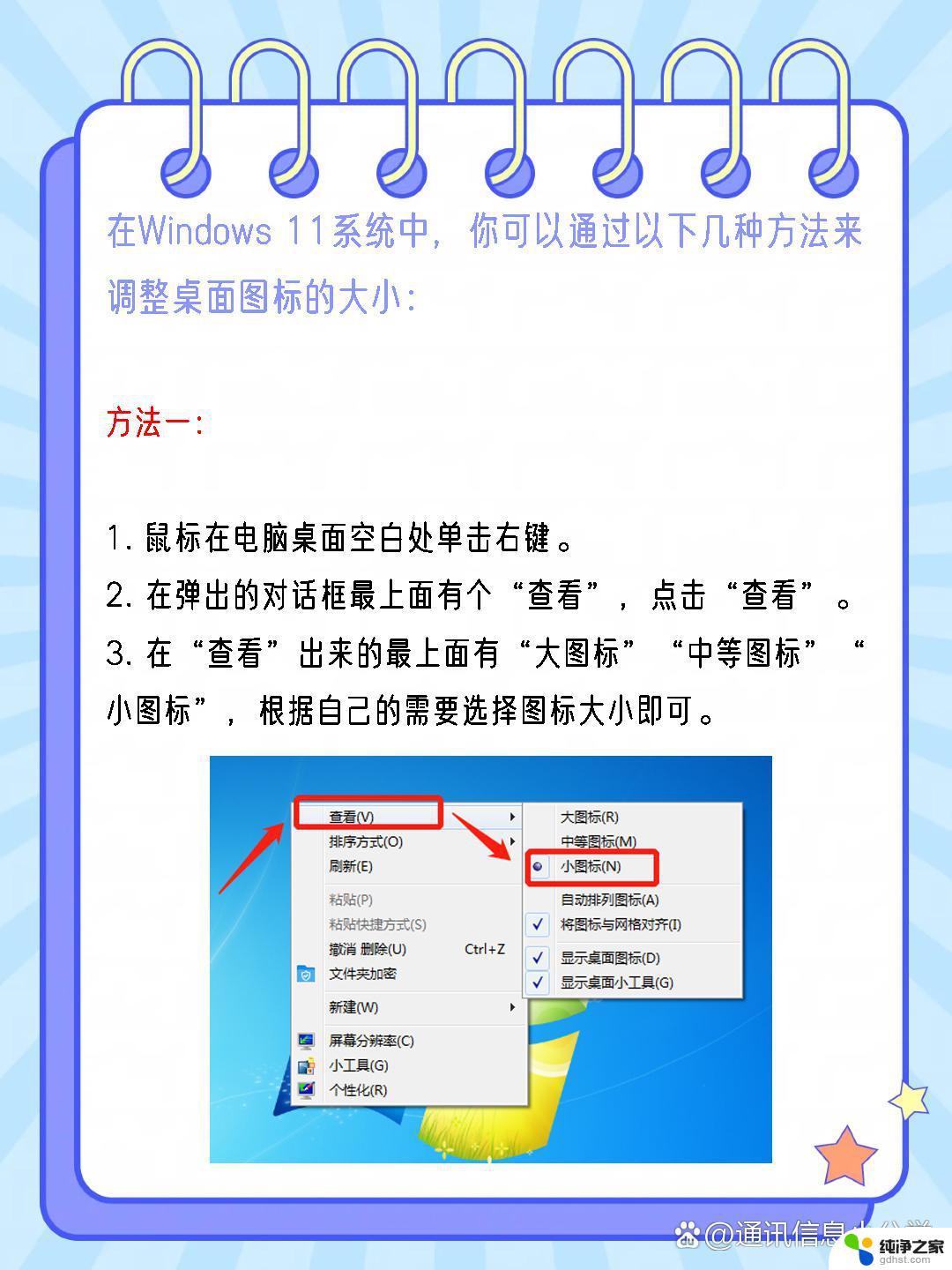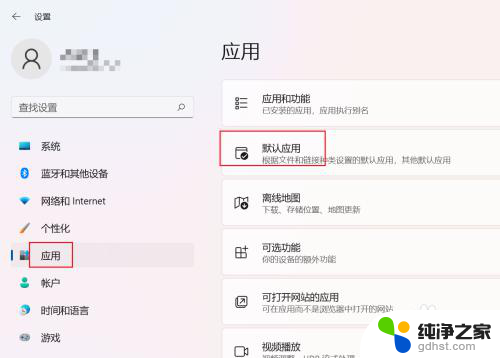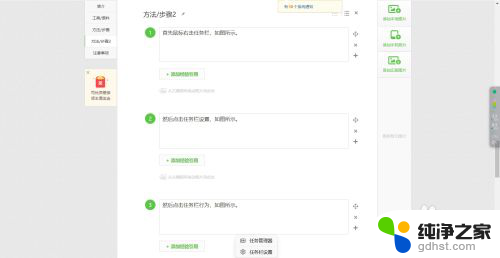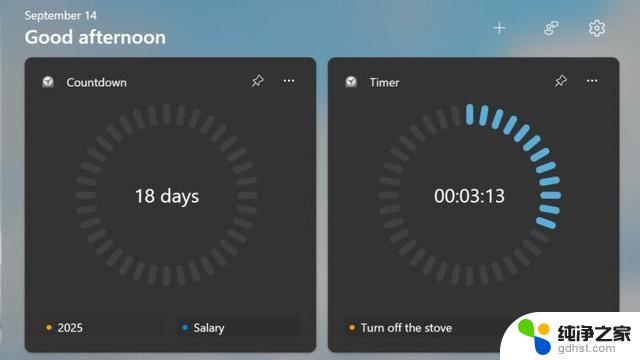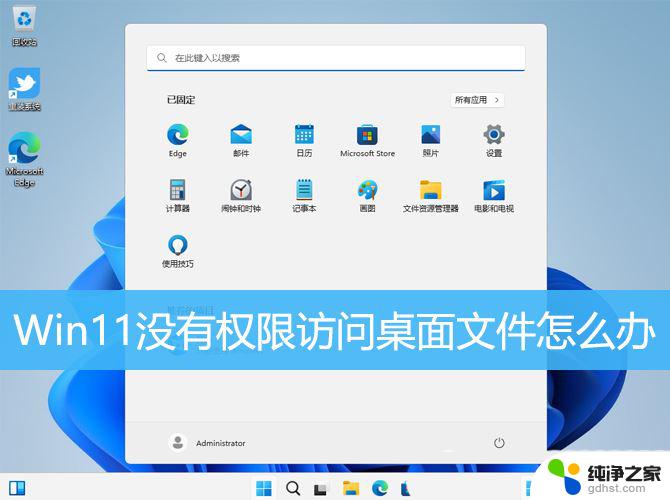win11怎么调整系统默认的时间插件
Win11预览版带来了全新的系统默认时间插件,同时还新增了定时器和倒数日小组件,为用户提供更多便捷的时间管理功能,想要调整这些小组件的设置,只需简单的几步操作即可轻松实现。通过设置定时器,用户可以方便地提醒自己完成任务或活动,而倒数日功能则能帮助用户倒计时重要的日程,让时间管理更加高效和便捷。赶快体验这些新功能,让Win11带给你全新的时间管理体验吧!
在最新 11.2408.9.0 版时钟应用中,用户可以将一些计时器固定到小组件面板上。
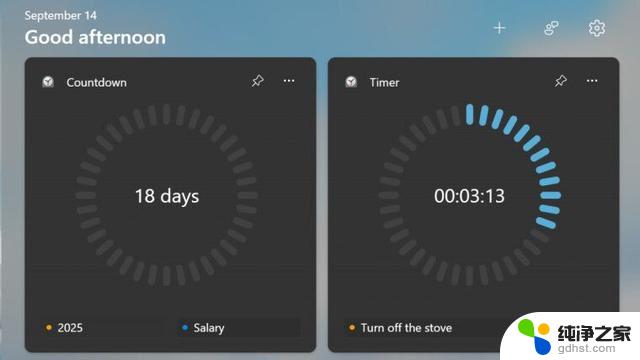
Windows 11 小组件面板虽然仅允许支持固定 1 个时钟小组件,但用户可以同时运行几个计时器。并通过点击小组件上它们的名称进行切换。
如果用户已经等不及微软推送,我们附上操作步骤。可以按照以下方式启用体验:
1. 访问 store.rg-adguard.net。
2. 在第一个下拉菜单中选择 ProductId,然后在第二个搜索框中粘贴 9WZDNCRFJ3 PR。
3. 从第二个下拉菜单中选择“快速”,然后点击带有勾选标记的按钮。
4. 在搜索结果中找到并点击 Microsoft.WindowsAlarms_2021.2408.9.0_neutral_~_8wekyb3d8bbwe.msixbundle 文件。
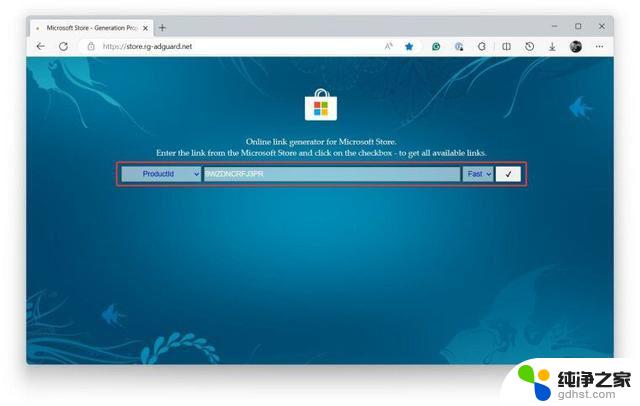
5. 打开下载的文件并点击更新。
6. 打开 Windows 小组件面板(Win + W),然后点击加号按钮。
以上就是win11怎么调整系统默认的时间插件的全部内容,碰到同样情况的朋友们赶紧参照小编的方法来处理吧,希望能够对大家有所帮助。